Apresentando o WooCommerce Backorder Addon para ProductX
Publicados: 2022-04-12Você sabia que a gestão de estoque é um dos grandes problemas das lojas WooCommerce? Tenho certeza de que, como dono de loja, você também enfrenta dificuldades ao gerenciar estoques. Não se preocupe, o WooCommerce Backorder Addon está aqui para você.
Os produtos mais em execução são os primeiros a esgotar-se. E, os clientes querem comprar o produto, mas você não pode dar a eles por causa da limitação do gerenciamento de estoque.
Bem, não se preocupe, você pode permitir pedidos em atraso para os produtos em falta. Para que os clientes possam encomendar mesmo quando os produtos não estão em stock. Mas a questão é como habilitar o pedido pendente no WooCommercer?
Siga as etapas abaixo para habilitar o WooCommerce Backorder.
Passo 1. Instale o ProdutoX.
Passo 2. Ative o complemento de pedido pendente.
Etapa 3. Permitir pedidos pendentes em produtos sem estoque.
Etapa 4. Adicione a quantidade máxima de pedidos pendentes, data de disponibilidade e mensagem.
O que é o pedido pendente do WooCommerce?
O pedido pendente do WooCommerce refere-se ao recebimento de pedidos de produtos que estão temporariamente fora de estoque. Assim, os clientes podem encomendar para o estoque nossos produtos e eles receberão esses produtos quando os lojistas os reabastecerem.
O pedido pendente pode funcionar como um pedido antecipado, mas existem grandes diferenças entre esses dois. Portanto, não se confunda ao escolher qualquer uma dessas opções.
Pré-encomenda refere-se a receber pedidos de um novo produto que não foi introduzido ou adicionado à loja. Backorder é a forma de receber pedidos dos produtos que já foram vendidos pela loja e serão repostos nos próximos dias.
Como permitir produtos WooCommerce em pedidos pendentes
Agora vamos começar o segmento principal desta postagem do blog, que permite produtos WooCommerce em pedidos pendentes. Para você precisa seguir os passos abaixo. No entanto, você também pode verificar o vídeo tutorial rápido sobre pedidos pendentes.
Passo 1. Instalar ProdutoX
O plug-in ProductX Gutenberg WooCommerce Blocks é uma solução completa do WooCommerce. Ele expandiu a funcionalidade das lojas WooCommerce com muitos recursos e vários complementos.
Com vários complementos, ele também oferece um complemento de pedido pendente que precisamos para este guia tutorial. Portanto, precisamos instalá-lo a partir do diretório do WordPress. Por isso:

- Clique em Adicionar novo da seção Plugin.
- Procure por “ProdutoX”.
- Instale o plug-in.
- Após instalar, ative-o.
Etapa - 2. Ative o complemento de pedido pendente
Agora que você ativou o plug-in ProductX, é hora de ativar o Addon Backorder para começar a usá-lo.
- Clique em Addons das seções ProductX.
- Ative o pedido pendente na seção Todos os complementos.
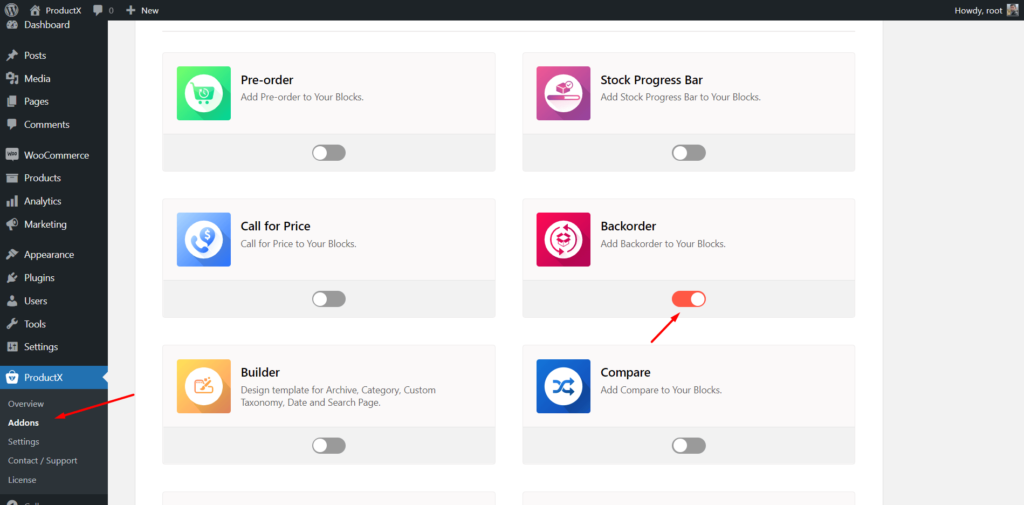
Explorar configurações
Depois de ativá-lo, você pode explorar a seção de configuração dedicada. Para isso, clique na configuração da seção ProductX e clique em Backorder para explorar as opções de configuração deste addon que inclui:
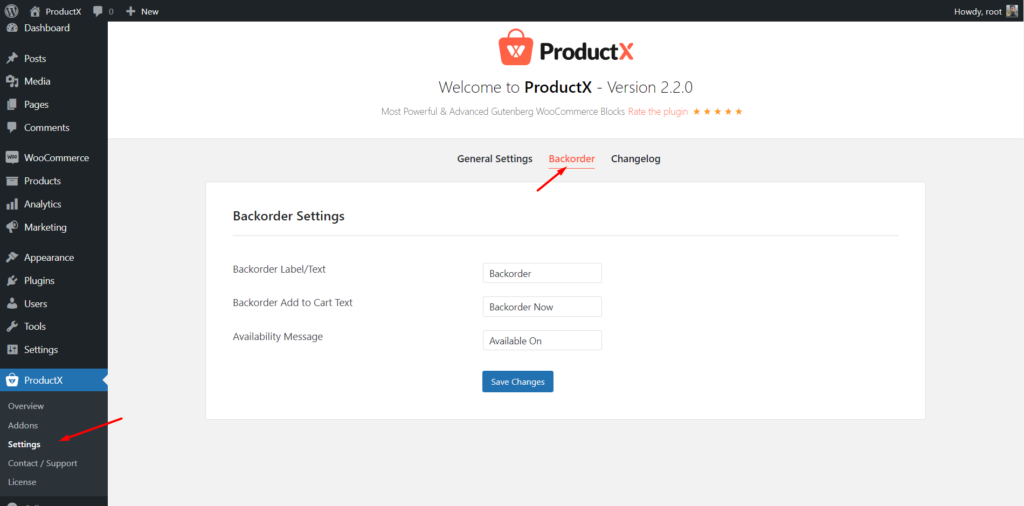
Rótulo/Texto do pedido pendente: O rótulo ou texto do pedido pendente, seja o que for que você disser, é um campo importante a ser observado. O texto que você adicionar a este campo será exibido na página do carrinho, na página de check-out e na página do painel de pedidos. Para que os proprietários das lojas possam diferenciar os produtos de pedidos pendentes de outros tipos de produtos em suas lojas WooCommerce.
Texto de pedido pendente Adicionar ao carrinho: Como o botão de pedido pendente substitui o botão adicionar ao carrinho, temos que dar um nome próprio a ele. Para que os clientes possam entender o que vai acontecer depois de clicar no botão. Por padrão, o texto do botão é Pedido pendente agora e você pode alterá-lo para o que quiser.
Mensagem de disponibilidade: A mensagem de disponibilidade refere-se ao texto que será exibido antes da data e hora de disponibilidade. Por padrão, o texto é “Disponível em” você pode alterá-lo e adicionar o texto desejado a este campo.
Você pode saber mais sobre o pedido pendente na página do complemento.
Etapa 3. Permitir pedidos pendentes em produtos esgotados.
Agora podemos começar a permitir pedidos em atraso para os produtos esgotados de nossas lojas. Por isso:
- Vá para um produto esgotado.
- Clique na guia Inventário.
- Clique em Status do Estoque.
- Selecione as opções “Em espera”.
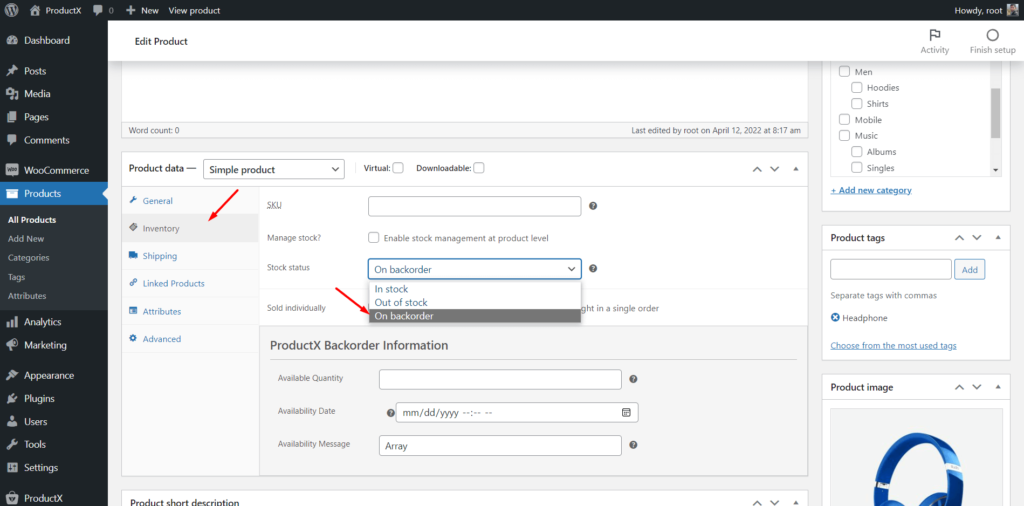
Haverá uma nova seção será adicionada com vários campos depois de selecionar a opção de pedido pendente.
Etapa 4. Adicione a quantidade máxima de pedidos pendentes, data de disponibilidade e mensagem.
Agora você precisa preencher os arquivos necessários, que incluem:
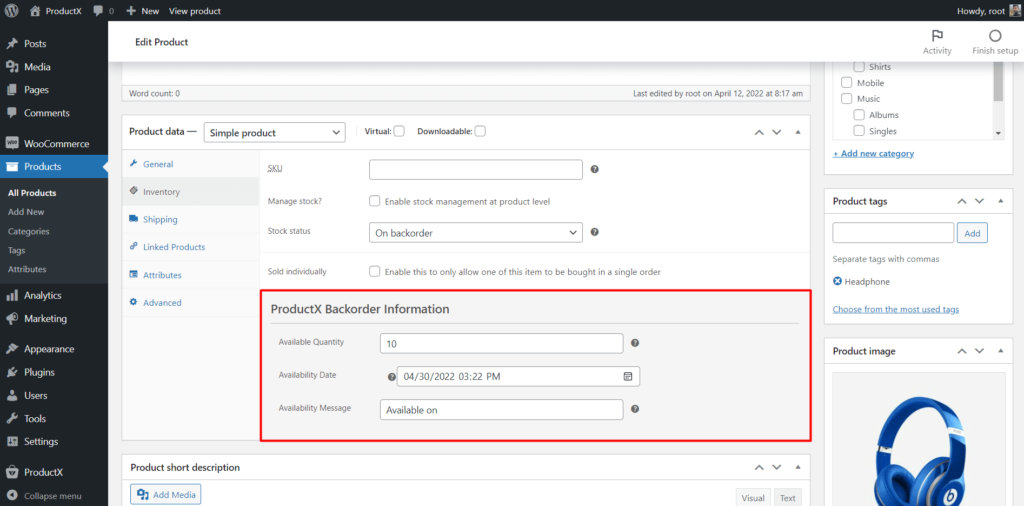
Quantidade Disponível: Neste campo, você adicionou a quantidade máxima do pedido que deseja receber para um determinado produto.
Data de Disponibilidade: Refere-se à data e hora em que o produto será reabastecido para o qual você está recebendo pedidos pendentes.
Mensagem de Disponibilidade: Exibe antes da hora e data de disponibilidade. Este campo também está disponível na seção de configuração. Mas neste campo de nível de produto, você pode personalizar o texto para esses produtos específicos.
Isso é tudo que você precisa fazer. Agora, atualize a página do produto e veja como fica no front-end.
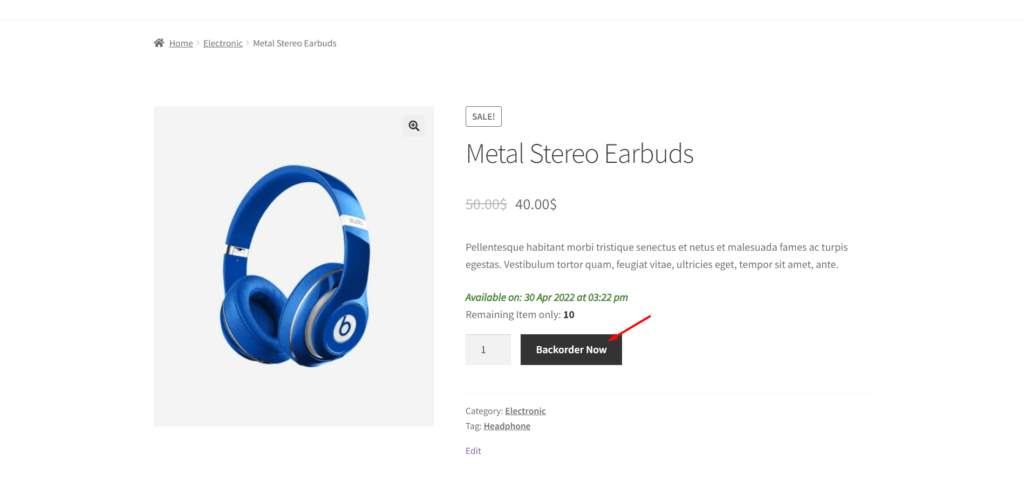
Produtos variáveis no pedido pendente do WooCommerce
Como você aprendeu como permitir pedidos em atraso em produtos simples, mas e os produtos variáveis? Não se preocupe, o ProductX te protegeu.
Você também pode permitir pedidos em atraso para produtos variáveis. Mas você tem um pouco mais de trabalho para isso. Como um produto variável contém duas ou mais variações, você deve configurar todas as variações uma a uma. Por isso:

- Clique nas variações.
- Abra uma variação.
- Configure-o para pedidos pendentes.
Faça o mesmo para todas as variações disponíveis para o produto variável. Em seguida, atualize a página do produto e veja como fica.

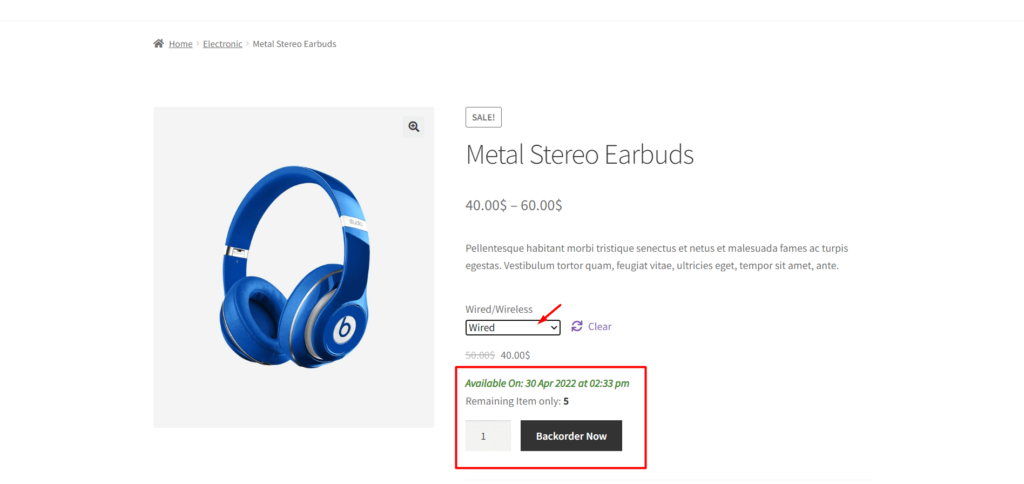
Você também pode permitir apenas uma ou duas variações para pedidos pendentes e manter o restante das variações como produtos normais.
Conclusão
Isso é tudo sobre o WooCommerce Backorder Addon para ProductX. Agora você pode começar a permitir que produtos em falta de estoque fiquem em espera. Se você tiver alguma dificuldade, sinta-se à vontade para comentar abaixo.
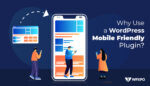
Por que usar um plug-in otimizado para dispositivos móveis do WordPress?
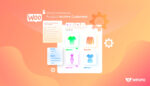
Melhor personalizador de arquivo de produtos WooCommerce
![O futuro do WordPress 'Gutenberg Page Builder' [Vale a pena?] 12 Gutenberg Page Builder](/uploads/article/35734/tPVXlek84sY3UZtc.jpg)
O futuro do WordPress 'Gutenberg Page Builder' [Vale a pena?]
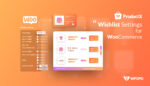
Como usar um plugin de lista de desejos para WooCommerce?
